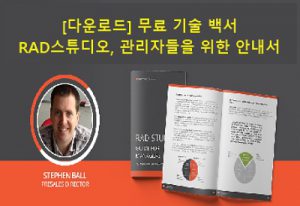[비디오 한글 요약] 데이터 소스 마이그레이션: 파라독스에서 인터베이스(InterBase)로
- 2021-05-26
- Posted by: Narae Kim
- Categories: 기술자료, 메인 노출

파라독스에서 인터베이스로 마이그레이션하는 영상의 내용들을 자막 형태로 번역 자료입니다. 영상과 함께 보시면서 참고하시기 바랍니다.
(0:00)
1단계(FireDAC으로 전환된 소스 코드 가져오기): 데이터 액세스 컴포넌트가 BDE에서 FireDAC으로 변환된 소스코드를 GitHub 소스 코드 저장소에서 가져와서 델파이 10.4에서 열고 데이터베이스 전환을 시작한다.
(0:14)
DataMod.pas 즉 데이터 모듈 파일을 연다. FireDAC은 파라독스 데이터베이스를 연결할 때 ODBC를 사용하기 때문에 BDE만 FireDAC으로 교체하고 파라독스 데이터베이스는 그대로 사용할 수도 있다.
(0:40)
파라독스(Paradox), dBase 등 구식 데이터베이스를 없애고, SQL 데이터베이스로 옮겨가기로 결정했다면, 다음 단계를 진행한다. 이 데모에서는 인터베이스로 데이터베이스를 마이그레이션하는 과정을 보여준다.
(0:56)
인터베이스는 확장성, 성능, 암호화 수준이 매우 높은 데이터베이스로서 iOS, 안드로이드 등 여러 OS 플랫폼에서 작동한다. 현재 이들 운영체제에서 네이티브로 작동되는 데이터베이스는 많지 않다. 매우 가볍고, 풋프린트도 작기 때문에 빠르고 시스템 이식도 쉽다. 관리 이슈가 거의 없으므로 배포 후 별도의 DBA 관리자가 없어도 된다.
(1:30)
2단계(InterBase DataPump 다운로드): 애플리케이션의 데이터베이스를 파라독스에서 인터베이스로 옮기려면 InterBase DataPump 라는 간단한 무료 도구를 https://clevercomponents.com/downloads/datapump/ 에서 받아서 사용할 수 있다. 이 도구는 ADO/BDE/ODBC를 사용하여 연결된 데이터베이스를 인터베이스로 옮겨준다.
(2:00)
3.1단계(원본 데이터베이스 설정): InterBase DataPump를 실행하고, 원본 데이터베이스 정보를 설정한다. 원본에서 BDE Source를 선택하면, BDE로 연결할 수 있는 장비의 데이터 원본이 목록에 나열된다. DBDEMO즉 전환할 원본인 파라독스를 선택하고, DB 로그인 정보를 입력한 후 Test Connection 버튼을 클릭하여 원본 데이터베이스에 연결이 잘 되는지를 확인한다.
(2:36)
3.2단계(전환 작업 속성 지정): 기타 전환 작업의 속성을 지정한다. Trigger를 비활성화, 목표 테이블의 데이터를 먼저 비우고 나서 옮기기, 일련 번호 자동 생성 업데이트하기 등을 지정할 필요가 있을 것이다. 문자열 속성, 관계 생성 등도 지정할 수 있다.
(2:59)
3.3단계(타겟 데이터베이스 설정): 이제 타겟 데이터베이스를 지정한다. 인터베이스 데이터베이스를 미리 만들어 놓았다면 목록에서 선택하면 된다.
(3:16)
3.3.1단계(인터베이스 인스턴스 생성): 만약 아직 인터베이스 데이터베이스를 만들지 않았다면, 인터베이스 설치 시 제공되는 IBConsole 을 열고, DataBase를 마우스 오늘쪽 클릭한 후 ‘Create Database…’를 선택하거나, 메인 메뉴 > DataBase > Create Database…를 선택한다. 데이터베이스 생성 창에서 데이터베이스 파일의 경로와 이름을 지정하고, 기본 Page size와 보안 강화를 위한 Embeded User Authentication 등을 지정한다. 로그인 정보를 입력하고, 필요 시 비밀번호를 저장하거나, DB Alias를 사용하도록 할 수도 있다.
(3:59)
3.3.2단계(타겟 데이터베이스 연결 확인): DataPump에서 타겟 데이터베이스를 인터베이스로 지정하고 Test Connection 버튼을 클릭하여 타겟 데이터베이스에 연결이 잘 되는지를 확인한다.
(4:07)
4.1단계(인터베이스용 스키마 생성 스크립트 설정): 타겟 데이터베이스의 Main Option에서 Build SQL Script 버튼을 클릭하면 인터베이스에 스키마를 생성하는 스크립트를 만들 수 있다. 먼저 스크립트를 저장할 파일을 지정한다. Dialect, 자동 생성 필드를 위한 제너레이터 등을 지정할 수도 있다. 제너레이터를 반영할 테이블과 컬럼은 직접 선택하거나 아니면 DataPump가 알아서 생성하도록 할 수 있다.
(05:08)
4.2단계(인터베이스용 스키마 생성 시 옵션 설정): 타겟 데이터베이스의 Convert Field Option에서 컬럼 타입을 맵핑한다. 이제 [Start] 버튼을 클릭하면 인터베이스에 스키마를 생서하는 SQL 파일이 생성된다.
(5:19)
5.1단계(인터베이스용 스키마 생성 SQL 확인):생성된 SQL 파일을 열면, 인터베이스에 모든 스키마를 생성하는 SQL 구문을 볼 수 있다.
(5:30)
5.2단계(인터베이스용 스키마 생성 SQL 실행):IBConsole을 열고, ISQL 창을 열고, 메뉴 > Query > Load Script를 선택하여 앞서 생성된 SQL 파일을 열어서 실행하여 스키마를 생성한다.
(5:46)
5.3단계(인터베이스에 생성된 스키마 확인): 파라독스에 있던 데이터베이스 스키마가 인터베이스에 모두 잘 생성되었는지 IBConsole에서 확인한다. 아직 DataPump에서 데이터 전환 작업을 수행하지 않았기 때문에 데이터는 들어있지 않다. 이제 절반까지 마쳤다.
(6:10)
6.1단계(데이터 마이그레이션 옵션 설정): 열린 창을 모두 닫고 DataPump 메인 화면으로 돌아가서 Step2: Order 탭을 선택한다. Get Definition을 클릭하여 스키마를 가져온다. 스키마에서 Relationship을 지정할 수도 있고, 또는 Build Relationship을 클릭하여 자동으로 지정할 수도 있다. Generater에서도 같은 방식으로 설정할 수 있다.
(6:47)
6.2단계(데이터 마이그레이션 실행): Step3: Pump 탭을 열고, Start 버튼을 클릭하면 데이터가 마이그레이션 된다.
(7:04)
6.3단계(데이터 마이그레이션 결과 확인): IBConsole을 열고 데이터가 잘 들어갔는 지 확인한다.
(7:35)
7.1단계(FireDAC이 인터베이스를 연결하도록 변경): 델파이로 돌아가서, 데이터 모듈의 TFDConnection을 파라독스에서 인터베이스로 변경한다. Driver ID를 IB로 선택하고 Database 파일을 지정한 후, 로그인 정보를 입력하고 연결이 잘 되는 지 확인한다.
(8:14)
7.2단계(애플리케이션 빌드 후 실행 파일을 통해 데이터 확인): 델파이에서 빌드하면, 에러 없이 애플리케이션이 빌드되고 실행된다. 새로 생성된 애플리케이션에서 인터베이스로 옮겨진 데이터를 잘 가져오는 지를 확인한다. 이때 기존에 파라독스를 연결하던 앱과 함께 실행하면서 비교 확인하는 것도 좋다.
(역자 주)
데이터 액세스 컴포넌트를 BDE에서 FireDAC으로 교체하는 방법에 대한 비디오는 여기를 참조: www.devgear.co.kr/archives/4837
이 비디오가 포함된 BDE 마이그레이션 아티클 ‘BDE/파라독스를 인터베이스(InterBase)로 마이그레이션하기’ 보기
12.0 13 13.0 AI C++ c++빌더 chatgpt DelphiCon ios rad서버 RAD스튜디오 UI UIUX UX uxsummit vcl 개발 개발사례 고객사례 기술레터 기술백서 데브옵스 데이터 데이터베이스 델파이 리눅스 마이그레이션 맥 머신러닝 모바일 새버전 샘플 세미나 안드로이드 웹 윈도우 인공지능 인터베이스 출시 커뮤니티에디션 코드 클라우드 파이썬 파이어몽키 현대화